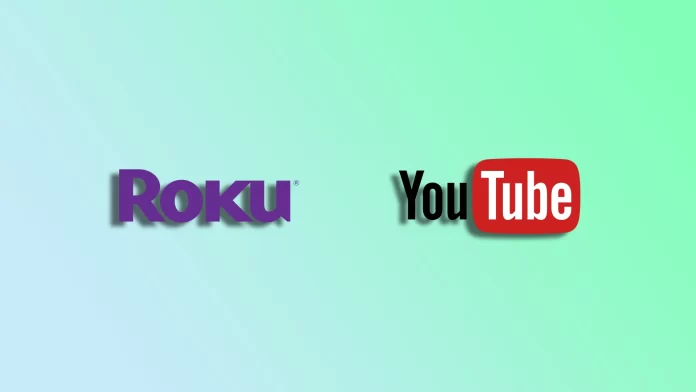Ви користувач Roku, який прагнете насолоди від перегляду YouTube на великому екрані телевізора з ефектом присутності? Тоді ви потрапили в потрібне місце. YouTube доступний у магазині каналів Roku, як і багато інших потокових сервісів, таких як Netflix, Hulu та Amazon Prime Video. Це робить його дуже простим у пошуку та встановленні.
Крім того, ви також можете дивитися YouTube TV на Roku. Це сервіс потокового телебачення, що надається YouTube, який пропонує широкий вибір телевізійних каналів, до яких можна отримати доступ в Інтернеті. YouTube TV також доступний у магазині каналів Roku.
Тож давайте розглянемо, як встановити та переглядати YouTube і YouTube TV на вашому пристрої Roku більш детально.
Як встановити YouTube і YouTube TV на Roku
Існує три способи додавання каналів до Roku. Давайте розглянемо кожен з них.
З пристрою Roku
Щоб додати YouTube або канал YouTube TV безпосередньо з пристрою Roku, виконайте такі дії:
- Перейдіть на головний екран за допомогою пульта дистанційного керування Roku.
- Потім прокрутіть і відкрийте “Магазин”.
- Виберіть “Канали”.
- Після цього знайдіть YouTube або YouTube TV і натисніть OK на пульті дистанційного керування.
- Виберіть Додати канал.
- Якщо програма вимагає передплати, натисніть OK, щоб розпочати безкоштовну пробну версію або придбати її.
Після того, як ви виконаєте ці кроки, канал буде додано в нижню частину списку на головному екрані.
Через веб-сайт Roku
Щоб додати YouTube або канал YouTube TV через веб-сайт Roku, виконайте такі дії:
- Перейдіть на channelstore.roku.com і увійдіть у свій обліковий запис Roku.
- Після цього знайдіть за допомогою пошуку YouTube або канал YouTube TV і натисніть “Деталі”.
- Натисніть Додати канал, щоб встановити його на вашому пристрої Roku.
Після встановлення YouTube або YouTube TV має з’явитися на вашому пристрої Roku.
Через мобільний додаток Roku
Щоб додати YouTube або канал YouTube TV через мобільний додаток Roku, виконайте такі дії:
- Встановіть мобільний додаток Roku з Apple App Store або Google Play Store та увійдіть до свого облікового запису Roku.
- Потім перейдіть до розділу “Магазин” і знайдіть YouTube або YouTube TV.
- Далі натисніть на канал, щоб побачити більше даних.
- Нарешті, виберіть Додати канал і дотримуйтесь інструкцій, щоб встановити додаток на ваш пристрій Roku.
Якщо додаток не відображається на вашому Rock, ви можете спробувати виправити це, оновивши Roku OS. Щоб зробити це:
- Перейдіть до Налаштувань і виберіть Система.
- Потім перейдіть до Оновлення системи і виберіть Перевірити зараз.
Після цього YouTube або канал YouTube TV має з’явитися на головному екрані вашого Roku.
Що таке YouTube TV?
Як уже згадувалося, YouTube TV – це сервіс потокового телебачення в прямому ефірі. Він розроблений як альтернатива традиційним підпискам на кабельне або супутникове телебачення, надаючи користувачам різноманітні канали, що транслюють спорт, новини, розваги та багато іншого.
YouTube TV не є безкоштовним, як звичайний YouTube. Ви можете дивитися тільки після придбання плану підписки. Базовий план коштує $72,99 на місяць.
У двох словах, YouTube TV дозволяє абонентам транслювати прямі трансляції телеканалів безпосередньо на підключені пристрої, такі як смартфони, планшети, смарт-телевізори або потокові пристрої, такі як Roku або Chromecast. Сервіс включає такі популярні мережі, як ABC, CBS, NBC, Fox, ESPN, CNN та багато інших, надаючи доступ до широкого вибору місцевих і національних каналів.
YouTube TV також пропонує такі функції, як хмарний відеореєстратор, який дозволяє користувачам записувати та зберігати улюблені шоу для подальшого перегляду. Більше того, ви можете транслювати контент одночасно на декількох пристроях.
Як транслювати YouTube зі смартфона на Roku
Якщо ви не хочете встановлювати додаток, ви можете створити екранне дзеркало YouTube зі свого смартфона на Roku. Ось як це зробити:
- Переконайтеся, що пристрій Roku і смартфон підключені до однієї мережі Wi-Fi.
- Перейдіть до Налаштувань на вашому пристрої Roku і виберіть Система.
- Виберіть Дзеркальне відображення екрана і ввімкніть цю функцію. Можливо, вона вже ввімкнена за замовчуванням.
- Потім на смартфоні відкрийте YouTube.
- Натисніть на іконку Лити.
- Виберіть свій пристрій Roku зі списку доступних пристроїв.
Тепер відтворіть будь-яке відео з YouTube на своєму мобільному пристрої, і воно з’явиться на вашому телевізорі через Roku.